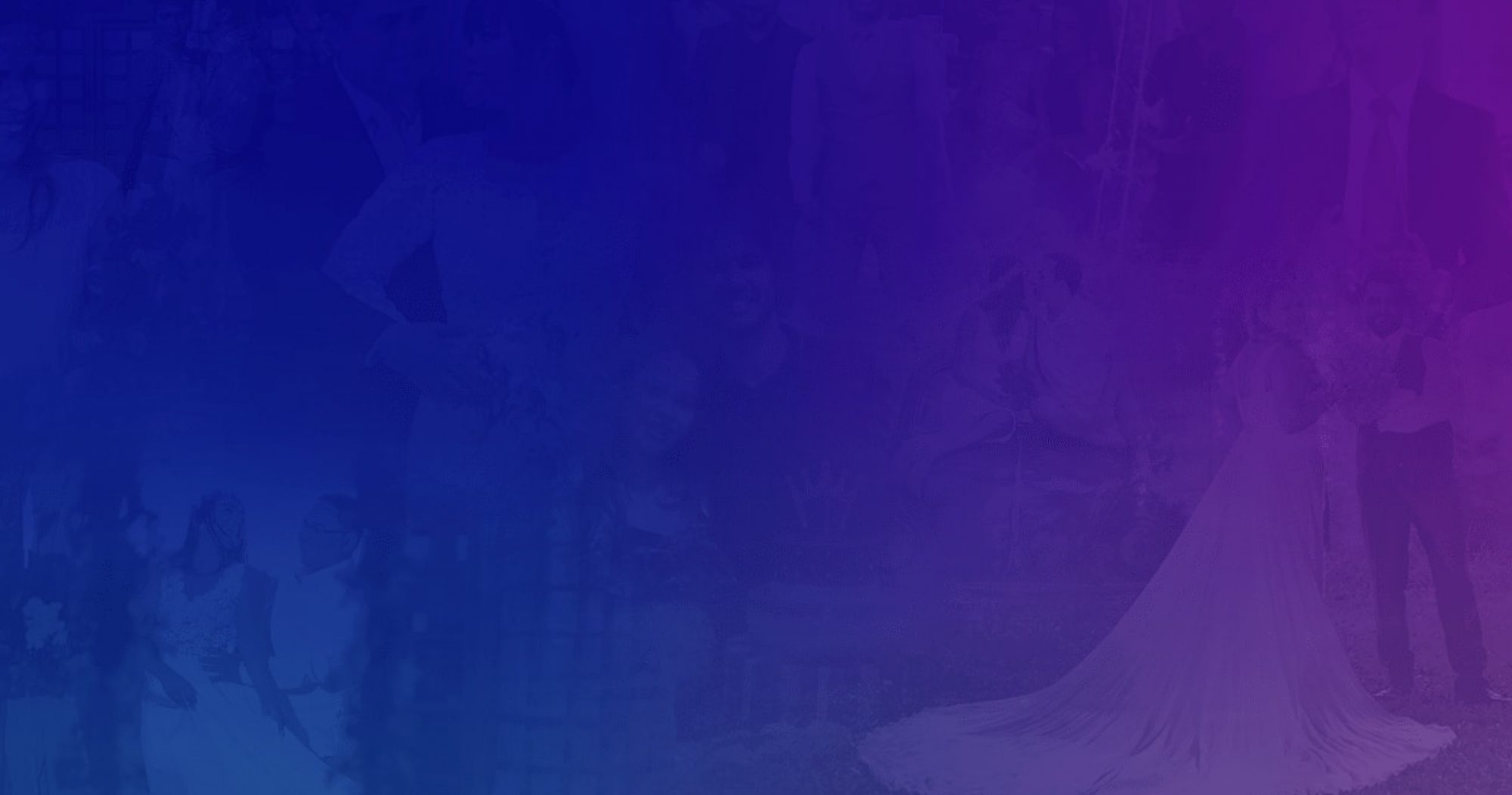Vejamos a seguir importantes informações para a montagem do convite:
Capa do Convite
Vejamos a seguir informações indicando as principais ferramentas e recursos disponíveis para preparação da capa do convite.
Template
Envie uma imagem PNG ou JPEG que se encaixe na proporção de 700 x 923 pixels. Não é necessário que a dimensão seja exatamente a mesma, apenas a proporção da dimensão deve ser equivalente. Caso contrário a imagem será recortada nas extremidades excedentes. Outra coisa importante de se salientar é que caso você envie uma imagem com dimensões inferiores à especificada (largura 700px e altura 923px), a imagem ficará serrilhada (por ter sido esticada para a dimensão final).
O recomendado é que o arquivo do template seja uma imagem que siga a identidade visual do convite e respeite os posicionamentos padronizado dos elementos emblemáticos, evitando que textos que serão gerados dinamicamente fiquem sobre os emblemas contidos na imagem.
Para saber quais os posicionamentos padronizados, baixe um dos modelos de templates (no local indicado na imagem a seguir) com as marcações dos elementos necessários para a produção do seu próprio template personalizado. Disponibilizamos modelos em padrões de cores escuras e claras que guiam o designer gráfico na fácil adaptação à identidade visual do evento.
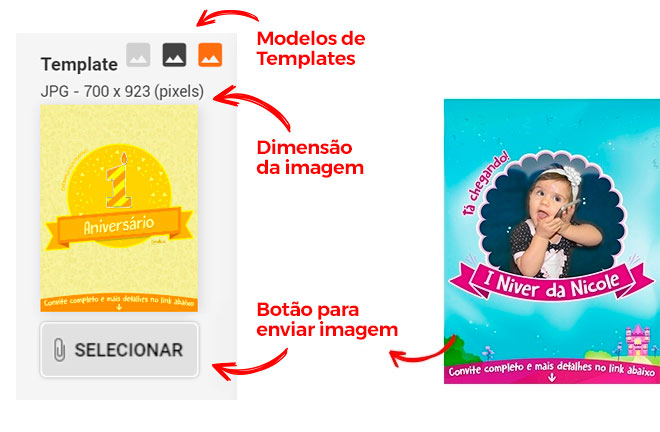
Ao desenvolver o novo template da capa do convite, recomendamos que mantenha (ou personalize) um rodapé com o texto indicativo para que a pessoa acesse o link abaixo. Pois esse é um dos principais propósitos da capa do convite.
Cores (Texto e Sombra)
É possível definir que cor o texto e suas sombras terão na capa do convite. Observe que quando mudamos as cores imediatamente o exemplo do template já tem sua cor modificada. Porém, somente serão alteradas as cores dos textos dinâmicos, que são os textos dos destinatários no topo e a frase adicional no rodapé. Para alterar cor de textos escritos diretamente no template, será necessário editar o arquivo-fonte da imagem e reenviá-lo.
Atenção! Quando alteramos as cores na capa do convite, automaticamente estamos alterando também as cores que estão no cabeçalho do convite, no texto próximo ao logotipo que informa a contagem regressiva para o dia do evento (ou data do evento, dependendo do dia que é visto o convite). Esta vinculação ocorre por que se espera que a capa do convite e o convite estejam padronizados com a mesma identidade visual.
Você também pode optar por não haver sombra escolhendo a opção sem cor (com um X dentro) na aquarela de cores a serem escolhidas. O designer gráfico também pode informar o código hexadecimal da cor em vez de escolher nas opções.
Saudação
A saudação que você escolhe irá iniciar o texto do destinatário localizado no topo de cada uma das imagens que serão criadas. A saudação também será aplicada no convite, se você escolher o tipo de destinatário menos formal.

Frase Adicional
Os dois campos dentro do item “Frase Adicional” são os textos que aparecerão dinamicamente, de acordo com a quantidade de convidados do convite. O primeiro campo é direcionado para o caso em que apenas uma pessoa é convidada no convite. O segundo é o caso onde duas ou mais pessoas são convidados no convite. Ao lado direito da imagem exemplificada da capa do convite, existem dois ícones que você pode clicar para ver como vai ficar o convite para cada um dos dois casos.
Quando você cria o evento, já deixamos dois textos preenchidos como exemplo, você pode alterá-los.
Se você desenvolver uma capa do convite que não precise desses textos direcionados, apenas remova os textos dos dois campos.
Exemplo de Aplicação
Ao lado dos campos de informações e upload de arquivos, disponibilizamos uma imagem em tamanho próximo ao real que serve como exemplo para vermos como está ficando sua capa do convite, por isso você verá no topo dele um destinatário de exemplo como “Tio Fulano da Silva e família”, justamente para que você entenda onde aparecerá o texto que você escreveu no campo “Destinatário” na tela de criação de sua lista de “Convidados”.
Na imagem a seguir veja as medidas (em pixels) dos componentes do template. À direita temos as indicações dos botões que são utilizados para exemplificar aplicações em templates claros e escuros com os posicionamentos dos componentes. Logo mais abaixo temos os botões localizados mais abaixo para exemplificação das frases adicionais tanto no singular como no plural.

O Convite
Vejamos a seguir como utilizar as principais ferramentas e recursos disponíveis para preparação do convite propriamente dito.
Cores
- Planos de Fundo » Convite: A cor escolhida para este campo irá aparecer em duas ocasiões: 1) preencherá o fundo do convite enquanto a imagem do Papel de Parede ainda está sendo carregada. 2) Quando visualizamos o convite em um computador ou Notebook (ou seja, modo Desktop), a cor irá também aparecer nos cantos onde o papel de parede não cobre em telas com larguras muito grandes, sendo então interessante que a cor do plano de fundo seja a mesma das bordas laterais do papel de parede do Padrão Desktop. nos cantos da direita e esquerda para completar a parte que a imagem de fundo não cobre
- Planos de Fundo » Painéis: A cor escolhida para este campo irá ser a cor das películas semi-transparentes que cobrem o papel de parede nas regiões onde estão escritos os textos do convite.
- Inform. Títulos: São as cores dos textos e sombras dos títulos dos blocos de Informações do convite (vide imagem a seguir).
- Inform. Conteúdos: São as cores dos textos e sombras do corpo dos conteúdos dos blocos de Informações do convite (vide imagem a seguir).
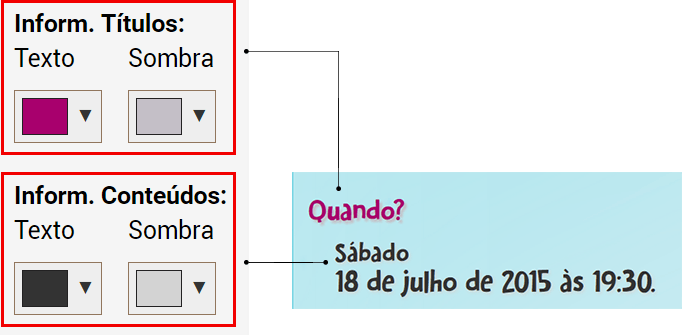
Papéis de Parede
Como o convite pode ser visualizado por qualquer tipo de dispositivo, seja ele Computador, tablet, iPad, notebook, celular Android, Iphone etc. A infinidade de marcas, tecnologias e tamanhos de telas nos obriga a incluirmos mais de um tipo de papel de parede na elaboração do convite, pois somente assim todos os convidados terão uma experiência agradável ao visualizar o convite.
Veja a seguir as dimensões de cada um dos tipos de papéis de parede.
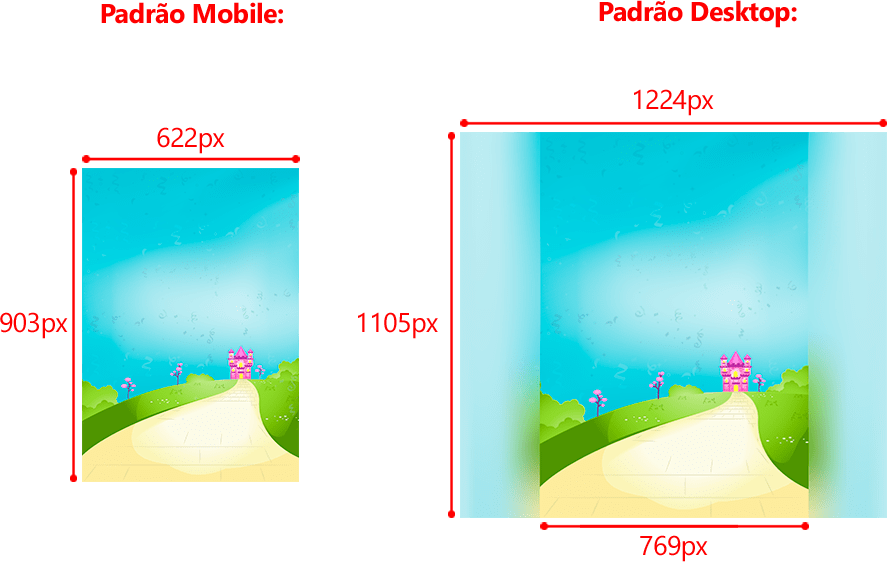
Tenha o cuidado para não esquecer de incluir os 2 padrões de papel de parede. Caso contrário, os convidados irão receber convites com identidades visuais diferentes uns dos outros, dependendo de qual dispositivo estiverem utilizando.
Logotipo
Faça upload (envio) do arquivo de imagem no formato PNG ou JPEG nas dimensões 500 x 180 (pixels). O logotipo é o principal emblema que identifica o evento. No caso de casamentos, por exemplo, é geralmente utilizada uma variação do monograma do casal. É interessante que no logotipo tenha dizeres que remetam ao evento, mas isto fica totalmente a critério do anfitrião e/ou do responsável pela identidade visual.
Contagem Regressiva (ou data)
No cabeçalho do convite, após o logotipo, vemos a informação de tempo relativo para o evento. Se faltar meses para o evento ou se já houver acontecido, será apresentada a data do evento, caso contrário, será apresentada a contagem regressiva de dias para o evento. Se falar um dia para um evento que ocorrerá 19:00 por exemplo, aparecerá: “amanhã às 19h”. Se faltar 3 horas e 20 minutos para o evento, por exemplo, aparecerá: “Daqui a +/- 3 horas”.
Destinatário (Formalidade)
Dependendo do grau de formalidade que seu evento exige, opte entres duas formas de exibir o destinatário do convite.
Veja na imagem que ao marcar/desmarcar o quadrinho localizado à esquerda do campo de destinatário, você consegue ver imediatamente um exemplo ilustrativo de como ficará. Veja que quando está desmarcado a foram é de cumprimento com a saudação escolhida na capa do convite. Caso contrário será apresentado um texto de tamanho menor iniciado por “Convite para …”.

Bloco Principal
- Parágrafo Superior (Obrigatório) – Único texto obrigatório do convite. Geralmente o texto que convida o destinatário. No entanto quando se incluem os demais grupos de textos, passa apenas a ser o primeiro parágrafo, ficando a seu critério o texto a ser escrito.
- Texto Central em Destaque – Texto em destaque, com tipografia diferenciada, de tamanho maior que os demais textos do convite. Nem sempre será necessário. Bastando apenas marcar/desmarcar de acordo com sua decisão. É geralmente utilizado em convites de casamento para destacar o nome dos noivos, por exemplo. A utilização do campo fica totalmente a critério do anfitrião.
- Parágrafo Inferior – Pode ser necessário escrever um parágrafo após o texto em destaque.
- Texto em duas colunas – Se for necessário utilizar um texto com duas colunas, este texto pode ser muito útil. Geralmente é utilizado para separar o nome dos pais dos noivos em convites de casamento. No entanto, fica aberto para a criatividade de quem está elaborando o convite.
- Parágrafo final – Se for necessário adicionar mais texto após os grupo de textos de duas colunas, habilite este campo.
- Frase Adicional (dinâmica) – Se você desejar adicionar ao final do Bloco Principal o mesmo texto da frase adicional dinâmica (baseada na quantidade de convidados), habilite este campo.
Bloco de Informativos
- Quando – Data e hora que ocorrerá o evento. É exibido o que foi incluído na tela de configurações. Se a data ou hora estiver errada, volte para a tela de Configurações para alterá-la.
- Onde – Informe o nome do local, o endereço, o link do mapa (sugerimos Google Maps) e se desejar, inclua imagem de miniatura do mapa. A miniatura costuma ser útil em situações que o mapa online não parece ser suficiente, principalmente quando os locais são de difícil acesso.
- Recepção – Se seu evento possui um local de recepção diferente do local da cerimônia, informe os dados (similar ao campo “Onde”).
- Exibíveis – Se você optou por um evento com verificação de exibíveis eletrônicos, será apresentado um texto padrão (que não pode ser alterado). Caso contrário nenhum texto relativo a exibíveis será apresentado.
- Traje – Se você desejar informar algo sobre traje exigido para o evento, habilite o campo e inclua o texto.
- Presentes – Se você desejar falar da lista de presentes, informando loja física ou link de página virtual, basta escrever o texto e colar o link. Sugerimos que utilize nossa lista de presentes virtual (você recebe em dinheiro ou crédito em lojas parceiras), para habilitar gratuitamente, clique no item “Presentes” no menu (à esquerda) e então localize o botão “HABILITAR”. A partir deste momento, siga as instruções e ajudas a que você será levado. Para mais detalhes, consulte o tópico Presentes.
- Nota – Se desejar adicionar alguma informação adicional sobre o evento, habilite o campo e inclua o texto.
Veja a seguir um exemplo de link de mapa incluído no convite.
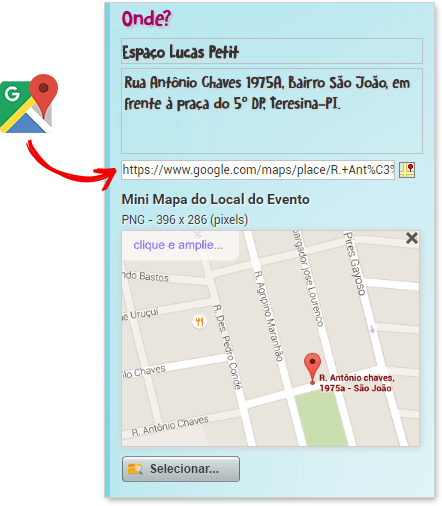
Tipografia
Trata-se de qual fonte vai ser utilizada para cada um dos blocos determinados. Escolha a fonte e clique sobre o ícone que representa um “olho” para ver onde a fonte foi alterada.
Texto Principais
Os textos principais são os textos da capa do convite, do cabeçalho e primeiro bloco de textos do convite.
Fontes para Informativos
São os textos contidos no segundo bloco de textos do convite, onde encontram-se os informativos de data, endereço, recepção, exibíveis, traje, presentes etc.
Fonte para Texto Grande em Destaque
Somente estará disponível quando o texto central em destaque estiver sendo utilizado no convite.